3dmax9英文版利用二维线形制作铁艺圆凳全过程解析
发布时间:2016-12-21 来源:查字典编辑
摘要:3dmax9英文版利用二维线形制作铁艺圆凳第3步骤和第8步骤是重点第三步骤讲的是如何在渲染类下设置参数使得绘制的线形产生三维效果第八步骤讲的...
3dmax9英文版利用二维线形制作铁艺圆凳 第3步骤和第8步骤是重点 第三步骤讲的是如何在渲染类下设置参数 使得绘制的线形产生三维效果 第八步骤讲的是如何为直线顶点设置圆角 需要将面板向下拖动才能看到geometry
方法/步骤
创建一个切角圆柱体

设置参数如下
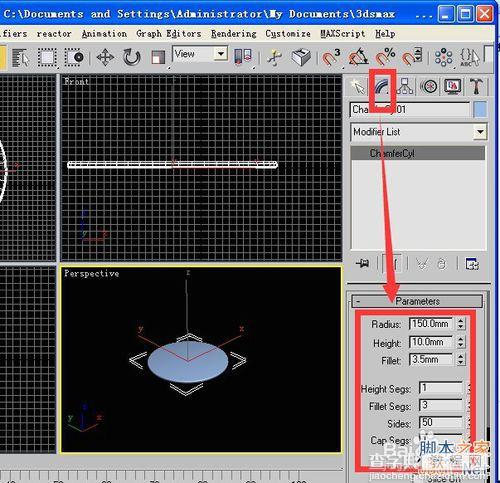
在线形中创建一个cycle 设置半径为150 在rendering中勾选在渲染中启用 调整厚度 勾选在视口中启用
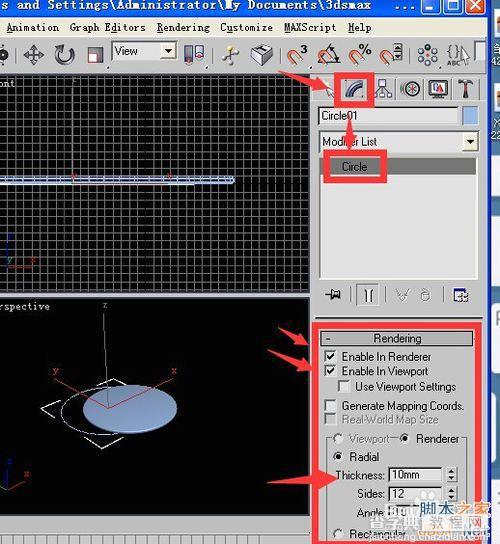
在前视图沿着y轴复制这个圆 修改半径为180
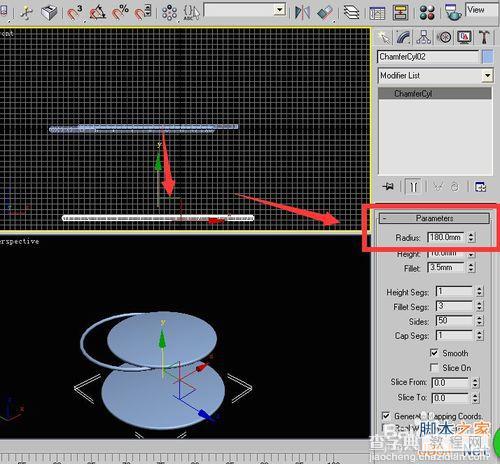
将两个圆和切角圆柱体按xy轴方向中心对齐
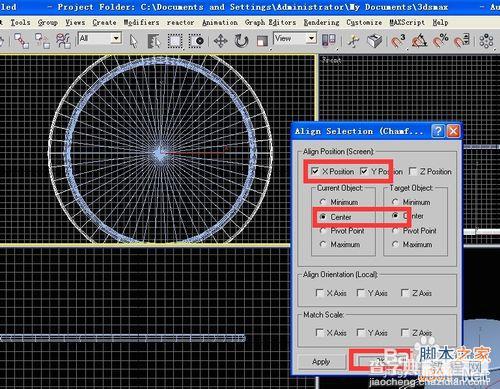
在前视图中创建 线形中 创建一个线 如下图所示 直线的时候按住shift 拐弯的时候松一下鼠标即可
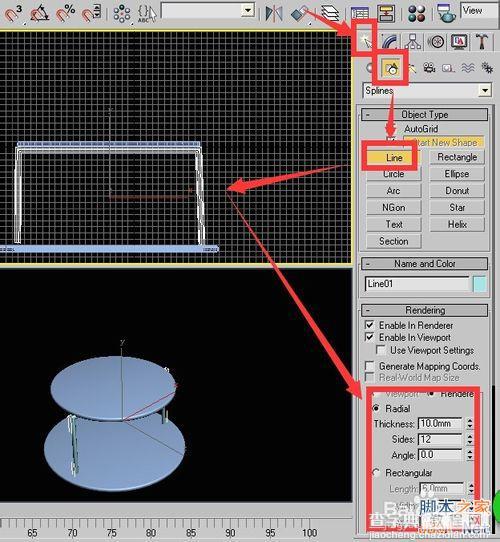
按键盘上的1进入顶点层级物体先点击一个顶点 然后向上拖动面板
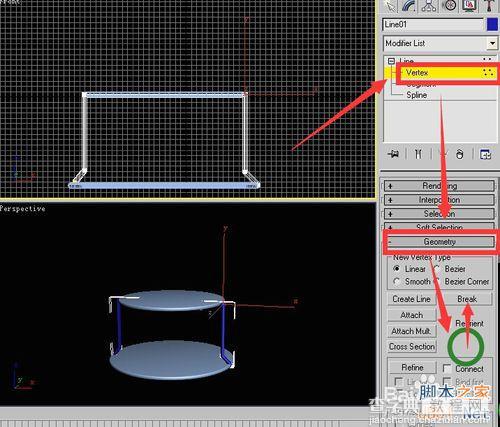
知道看到geometry 然后设置圆角为20 在分别设置其他三个顶点圆角都为20
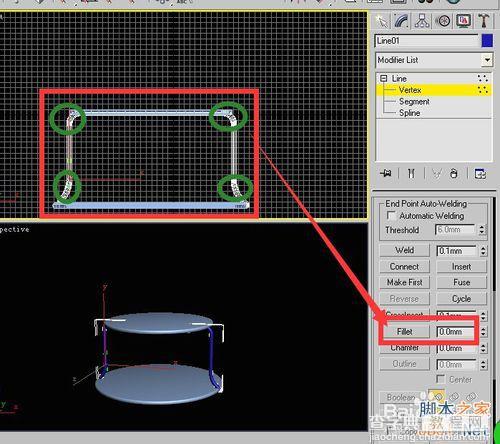
点按旋转工具 按键盘a打开角度捕捉在顶视图沿着z轴旋转90度复制一个凳子腿
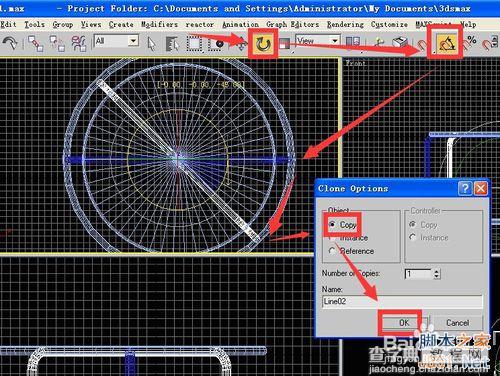
最终效果如下

以上就是3dmax9英文版利用二维线形制作铁艺圆凳方法介绍,希望能对大家有所帮助!


